Яндекс - одна из самых популярных поисковых систем и интернет-порталов в России. Одним из важных сервисов, предлагаемых Яндексом, является новостная лента, которая позволяет пользователям получать актуальную и интересную информацию по различным темам. Однако бывает так, что эта лента перестает работать или исчезает.
Если вы столкнулись с проблемой отсутствия новостной ленты в приложении Яндекс на Android, не паникуйте. В этой статье мы расскажем вам о нескольких простых шагах, которые помогут восстановить этот сервис.
Первым шагом для восстановления новостной ленты в Яндексе на Android является проверка наличия последней версии приложения. Для этого откройте Google Play Store, найдите приложение Яндекс и убедитесь, что у вас установлена последняя доступная версия. Если есть обновление, установите его и перезапустите приложение.
Удалите историю поиска

Восстановление новостной ленты в Яндексе на Android может потребовать удаления истории поиска.
История поиска может влиять на результаты, которые вы видите в своей новостной ленте. Чтобы получить более точные и релевантные новости, рекомендуется периодически очищать историю поиска.
Вот как удалить историю поиска в приложении Яндекс на Android:
- Откройте приложение Яндекс на своем устройстве Android.
- Нажмите на значок "Меню" (обычно представляет собой три горизонтальные линии) в левом верхнем углу экрана.
- Прокрутите вниз и нажмите на "История поиска".
- На открывшейся странице нажмите на значок "Меню" в верхнем правом углу экрана.
- Выберите "Удалить всю историю".
- Подтвердите удаление, нажав на кнопку "Да".
После удаления истории поиска в Яндексе на Android новостная лента будет очищена от предыдущих запросов, и вы получите более актуальные и интересные новости.
Очистите кэш приложения
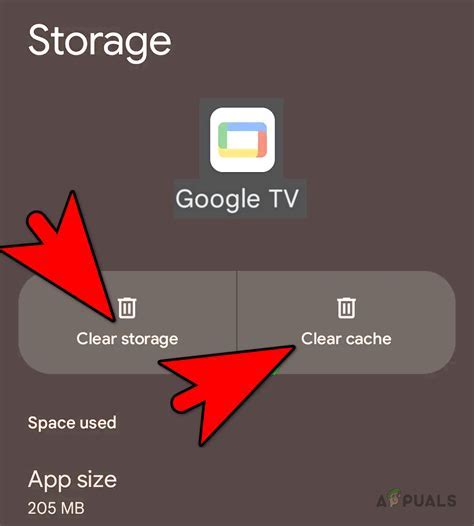
Для очистки кэша приложения:
- Откройте меню на вашем устройстве и перейдите в "Настройки".
- Найдите раздел "Приложения" и выберите "Яндекс" из списка приложений.
- Внутри приложения Яндекс нажмите на кнопку "Очистить кэш".
После выполнения этих шагов кэш приложения будет полностью очищен, и новостная лента в Яндексе должна восстановиться. Если проблемы с отображением новостей сохраняются, попробуйте также очистить данные приложения. Однако, имейте в виду, что при очистке данных приложения вы потеряете все сохраненные логины, пароли и другую привязанную информацию.
Обновите приложение Яндекса
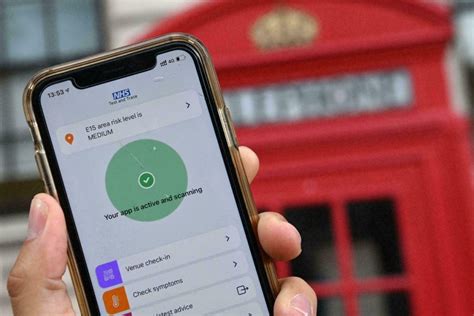
Для того чтобы обновить приложение Яндекса, следуйте этим простым шагам:
1. Откройте Google Play Store на вашем устройстве Android.
2. Найдите раздел "Мои приложения и игры".
3. Прокрутите список приложений до тех пор, пока не найдете Яндекс.
4. Если рядом с Яндексом указана кнопка "Обновить", нажмите на нее. Если кнопки нет, значит приложение уже обновлено.
5. Дождитесь завершения загрузки и установки обновления.
6. После того, как обновление установится, откройте приложение Яндекса и проверьте, работает ли новостная лента корректно.
Если после обновления приложения проблема с новостной лентой не исчезла, попробуйте выполнить другие предложенные варианты решения.
Проверьте настройки уведомлений
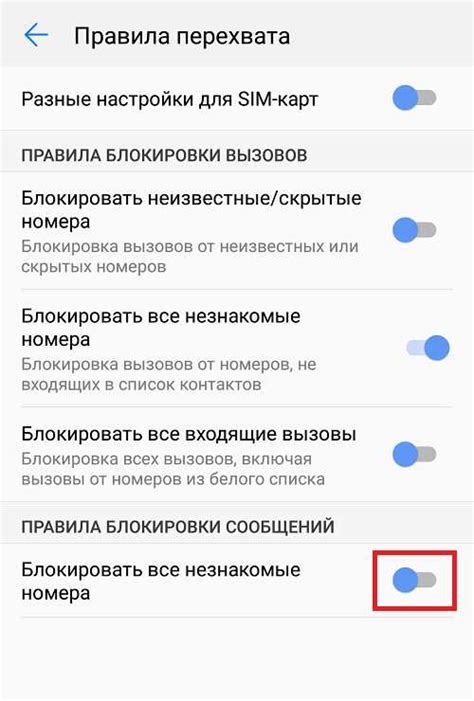
Если вы хотите быть в курсе последних новостей и важных событий, убедитесь, что ваши настройки уведомлений в Яндексе правильно сконфигурированы.
Для этого выполните следующие шаги:
| 1. | Откройте приложение Яндекс на вашем устройстве Android. |
| 2. | Нажмите на иконку меню в верхнем левом углу экрана. |
| 3. | Выберите пункт "Настройки" в выпадающем меню. |
| 4. | Прокрутите вниз и найдите раздел "Уведомления". |
| 5. | Убедитесь, что включена опция "Получать уведомления о новостях". |
| 6. | При необходимости настройте другие параметры уведомлений по вашему усмотрению. |
Теперь вы будете получать уведомления о новостях прямо на своем устройстве Android, чтобы всегда быть в курсе актуальных событий.
Перезапустите устройство
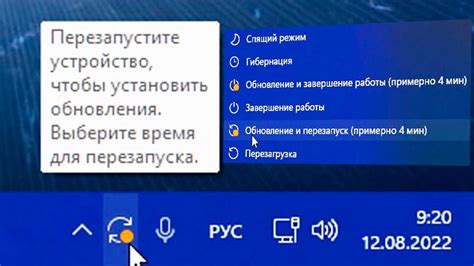
Чтобы перезапустить устройство, выполните следующие шаги:
- Нажмите и удерживайте кнопку включения.
- В появившемся меню выберите пункт "Перезагрузить" или иконку с изображением поворотной стрелки.
- Дождитесь полного выключения устройства.
- Нажмите и удерживайте кнопку включения, чтобы включить устройство снова.
После перезапуска устройства запустите приложение Яндекса и проверьте, работает ли новостная лента корректно. Если проблема остается, можно попробовать выполнить другие методы решения, о которых будет рассказано в следующих разделах.